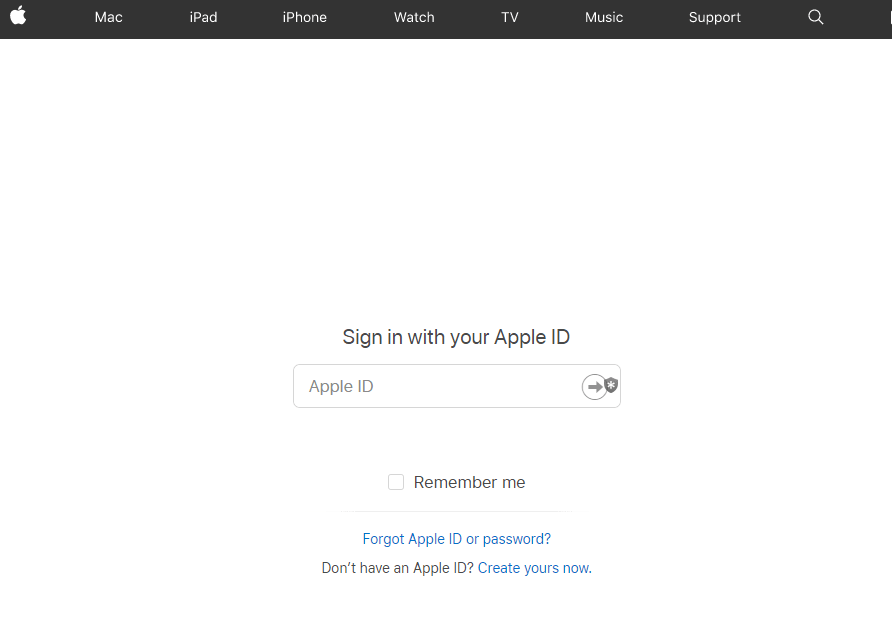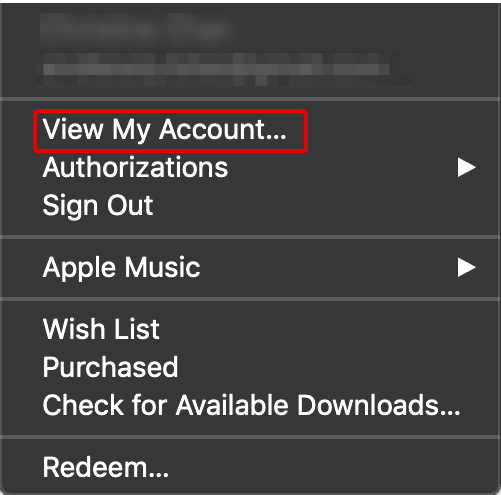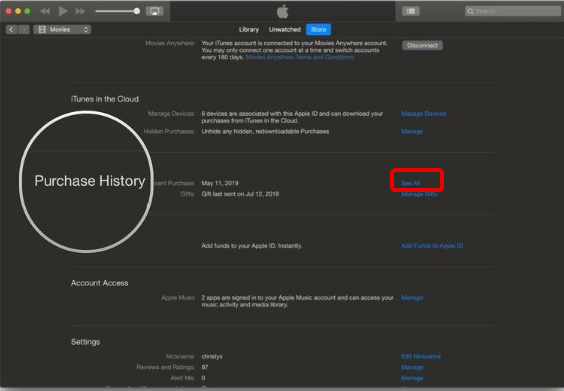Ви помилково придбали програму, музику чи книгу в iTunes або App Store? Ось як ви можете запросити відшкодування безпосередньо від Apple.
Коли фізичний предмет, який вам не подобається, був куплений помилково, ви можете повернути його в магазин і отримати відшкодування. Але коли це цифрова покупка, як-от програма, музика, книга, з iTunes на Mac або App Store на iPhone чи iPad, повернення коштів відбувається рідше.
Отже, тут ми пояснимо, як отримати від Apple відшкодування за покупки, зроблені в iTunes або App Store. Apple не гарантує повернення коштів, але якщо у вас є поважна причина, ви можете отримати відшкодування, виконавши наведені нижче дії.
Примітка . Ви можете надіслати запити на повернення коштів за покупку, зроблену протягом останніх 90 днів. Також пам’ятайте, що Apple не пропонує безкоштовних пробних версій. Якщо ви підете цим шляхом, Apple може припинити роботу.
Однак, якщо покупка була зроблена помилково, програма не працює або зламалася, ви можете зв’язатися з Apple для повернення коштів.
Як ви можете подати запит на повернення коштів?
- Ви можете попросити відшкодування в App Store двома способами:
- З веб-сайту Apple або iTunes.
- iTunes — не найпростіший варіант, тому ми зосередимося на тому, щоб отримати відшкодування з Інтернету.
Як отримати відшкодування за продукти Apple за допомогою Інтернету
Щоб надіслати запит на повернення коштів за продукти Apple за допомогою будь-якого веб-переглядача, виконайте наведені нижче дії.
- Відвідайте https://reportaproblem.apple.com/ або скопіюйте та вставте URL-адресу в адресний рядок свого веб-переглядача.
- Далі увійдіть, використовуючи свій Apple ID та пароль.
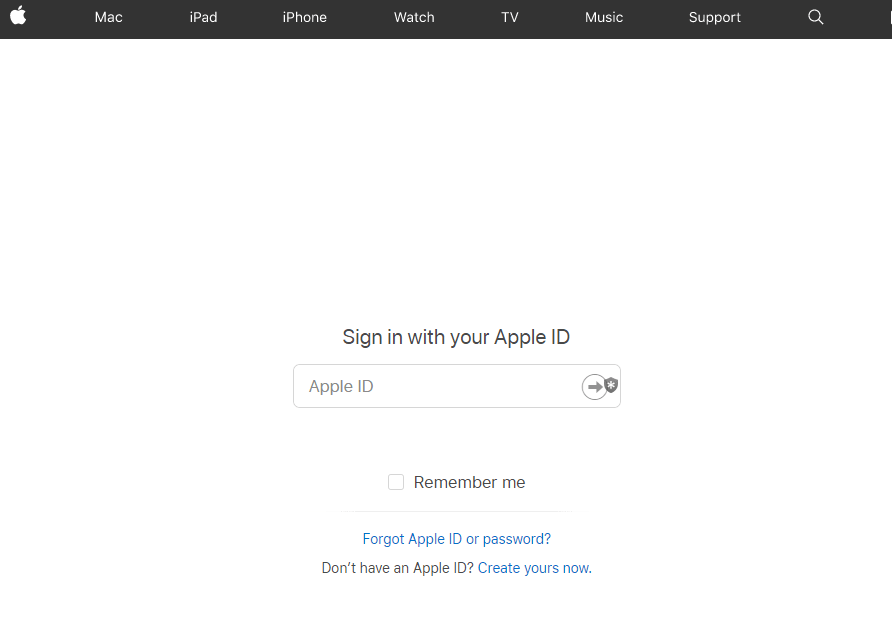
- Виберіть правильний варіант, щоб отримати відшкодування.
- Якщо ви не впевнені щодо категорії, натисніть Усі, щоб знайти покупку.
- Тепер натисніть Повідомити про проблему праворуч від продукту, за який ви хочете повернути гроші.
- У спадному меню виберіть причину повернення коштів.
- Поясніть проблему в полі опису.
- Після завершення натисніть Надіслати. Протягом наступних кількох днів ви отримаєте відповідь від Apple щодо схвалення запиту на відшкодування чи ні.
Що відбувається, коли повідомляється про проблему?
Коли повідомляється про проблему в програмі, залежно від типу покупки (додаток або покупка в програмі), користувачу надається шість варіантів. Від вибору варіантів залежить, що станеться. У деяких випадках ви можете подати відшкодування безпосередньо. Однак у деяких випадках, коли ви не бачите програми на своєму пристрої, вас можна перенаправити на веб-сайт розробника, щоб повторно завантажити програму.
Ось список варіантів:
- Я хочу попросити повернення коштів
- Я не авторизував цю покупку – якщо з вас стягнуто плату без авторизації, скористайтеся цією опцією. Посилання переведе вас на сторінку підтримки iTunes Store
- Не отримав або не зміг знайти покупку в програмі
- Додаток (або в програмі) не встановлюється чи не завантажується
- Програма не працює або поводиться не так, як очікувалося
Як отримати відшкодування з iPhone або iPad
Якщо ви використовуєте iPhone або iPad для запиту на відшкодування, ви застрягли, вам доведеться скористатися Інтернетом, оскільки Apple не пропонує жодного посилання для повідомлення про проблему. Крім того, ви можете повідомити про проблему за допомогою квитанції електронною поштою.
- Відкрийте програму Пошта.
- Введіть «Ваша квитанція від Apple» у полі пошуку. Це може дати різні результати. Вам потрібно шукати лист із квитанцією про покупку, за яку ви хочете повернути гроші. Якщо ви не впевнені в даті, спробуйте знайти назву програми, щоб спростити цей процес.
- Тепер натисніть Повідомити про проблему в самому листі, щоб отримати відшкодування.
- Після переадресації на сторінку звіту про проблеми Apple увійдіть у свій обліковий запис Apple.
- Дотримуйтесь інструкцій на екрані або виконайте ті самі дії, які описані вище.
Після надсилання запиту дочекайтеся повідомлення від Apple. Протягом кількох тижнів ви дізнаєтеся, прийнято ваш запит чи ні.
Як отримати відшкодування через iTunes на Windows або Mac
Якщо ви користуєтеся настільним комп’ютером, ви можете попросити відшкодування iTunes, відвідавши свій обліковий запис iTunes на ПК або Mac.
Примітка. Якщо ви використовуєте останню версію macOS Catalina 10.15, замість програми iTunes перейдіть до програми «Музика».
- Відкрийте iTunes.
- Натисніть Обліковий запис > Переглянути обліковий запис.
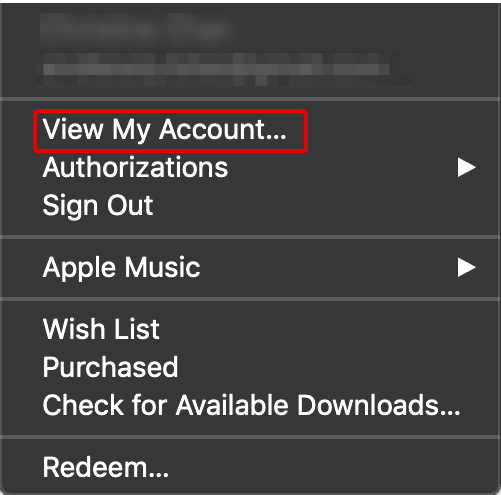
- Коли попросять увійти у свій обліковий запис Apple.
- Натисніть Переглянути все.
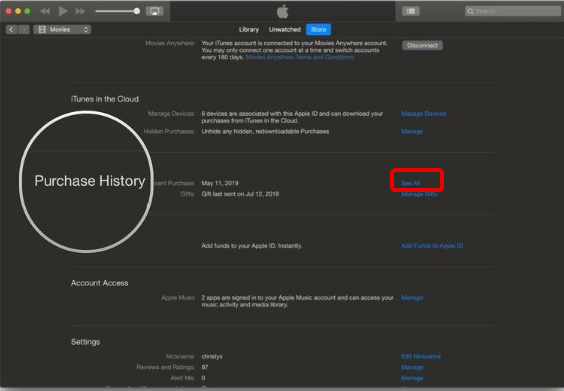
- Знайдіть програму, за яку потрібно повернути гроші. Якщо ви не можете його знайти, виберіть діапазон дат зі спадного меню в розділі Історія покупок.
- Завантаживши програму, натисніть Більше поруч із програмою > Повідомити про проблему.
- Тепер ви будете перенаправлені на нову сторінку. Тут виберіть причину повернення коштів. Якщо це випадкова покупка, скажіть «Я не хотів це купувати» або «Моя покупка не спрацювала, як очікувалося».
- Натисніть Далі > Надіслати.
За кілька днів ви отримаєте відповідь від Apple щодо вашого запиту на повернення коштів.
Це воно. Використовуючи ці прості кроки, ви можете надіслати запит на повернення коштів і попросити повернути гроші за помилково куплену річ. Хоча Apple не задовольняє всі запити на повернення коштів, але з такими проблемами, як помилки завантаження, компанія завжди прихильно ставиться до оренди. Немає нічого поганого в тому, щоб спробувати. Якщо у вас виникнуть питання з цього приводу, повідомте мене в коментарях.